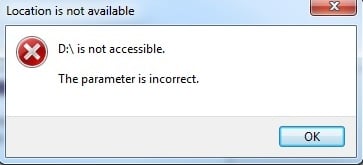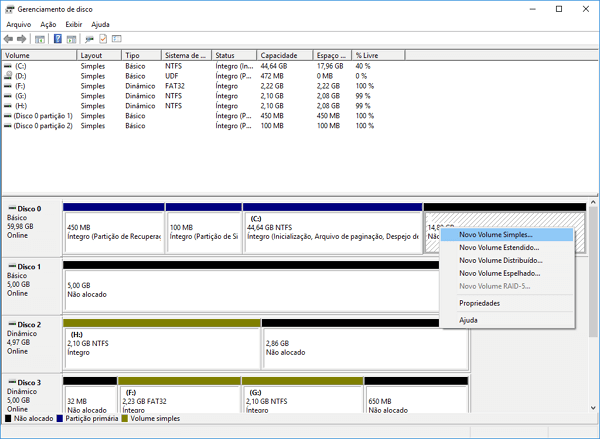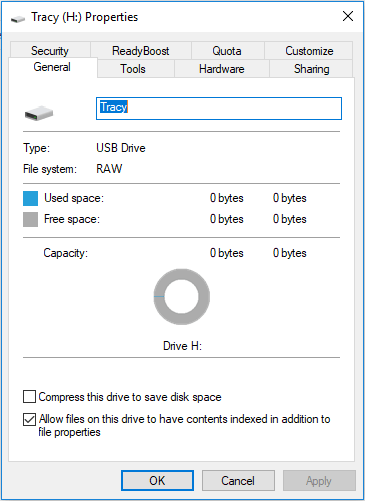Índice da Página
Quer você nunca tenha tido uma falha no disco rígido ou já tenha tido várias, isso é bastante comum para o proprietário de um computador. Aprenda os métodos e as falhas lógicas ou físicas que podem causar o travamento do disco rígido e você poderá recuperar dados de um disco rígido travado e evitar mais perdas de dados.
- Método 1. Recuperar dados com software de recuperação de disco rígido
- Método 2. Recuperar através do serviço de recuperação de hd travado
- Método 3. Usar TestDisk para recuperar dados do hd danificado
- Sintomas comuns e causas de hd corrompido
Não se preocupe. Seus dados podem ser recuperados facilmente se o disco rígido externo danificado não for fisicamente destruído.

1. Recuperar dados com software de recuperação de disco rígido
A recuperação de um disco rígido travado ou com falha é viável sempre que ocorre um dano lógico. Lembre-se de que nem todas as ferramentas de recuperação de dados funcionarão. Se você deseja recuperar dados de um disco rígido corrompido, você deve utilizar uma ferramenta confiável e segura. Você pode utilizar um software forte de recuperação de dados, como o EaseUS Data Recovery Wizard, para recuperar dados de discos rígidos quebrados.
Este software de recuperação de dados de disco rígido pode recuperar dados de discos rígidos mortos que travaram, foram danificados ou falharam.
- Recupere arquivos, fotografias, áudio, músicas e e-mails perdidos de um disco rígido danificado de maneira eficaz e segura.
- Suporta recuperação de dados de exclusão inesperada, falha, partição ausente, ataque de vírus e falhas de sistema em vários cenários.
- Permite a recuperação de dados do disco rígido e outros dispositivos de armazenamento externos, como unidades flash, cartões SD e SSDs.
Antes de recuperar dados de um disco rígido externo com falha, assista primeiro a este vídeo. Ele fornece mais detalhes sobre recuperação de disco rígido.

Passo 1. Selecione e verifique o disco rígido.
No EaseUS Data Recovery Wizard, selecione a unidade onde você perde os dados e clique em "Procurar Dados Perdidos". Aguarde pacientemente até que este programa termine a verificação, ele encontrará todos os dados perdidos na unidade.

Passo 2. Encontre e visualize os arquivos encontrados na unidade selecionada.
Marque "Arquivos Excluídos", "Arquivos Perdidos" ou use "Filtro", "Pesquisar" para encontrar os arquivos perdidos no disco rígido selecionado. Você pode clicar duas vezes para abrir e verificar os arquivos encontrados.

Passo 3. Recupere e salve os dados perdidos do disco rígido.
Selecione todos os arquivos perdidos encontrados no disco rígido, clique em "Recuperar" e procure outro local seguro para salvá-los. Clique em "OK" para confirmar e finalizar o processo de recuperação.

Se você achar esta informação útil, compartilhe-a com outras pessoas nas redes sociais para ajudá-las a superar esse desafio comum.
2. Recuperar através do serviço de recuperação de hd travado
Se o seu disco rígido estiver danificado além da capacidade do software de recuperação de dados, você ainda poderá recuperar seus dados com a ajuda de um serviço de recuperação de dados .
Se o sistema não conseguir reconhecer o disco rígido, ele pode ter sido danificado ou travado. Contate profissionais de recuperação de dados para recuperar dados de um disco rígido com falha física.
Você pode procurar ajuda de especialistas em recuperação de dados da EaseUS.
Serviços de recuperação de dados EaseUS
Clique aqui para entrar em contato com nossos especialistas para uma avaliação gratuita
Consulte os especialistas em recuperação de dados da EaseUS para um serviço de recuperação manual individual. Poderíamos oferecer os seguintes serviços após diagnóstico GRATUITO
- Reparar estrutura RAID corrompida, sistema operacional Windows não inicializável e arquivo de disco virtual corrompido
- Recuperar/reparar partição perdida e unidade reparticionada
- Desformatar o hd e reparar a unidade raw (unidade criptografada pelo Bitlocker)
- Corrigir discos que se tornam partições protegidas por GPT
3. Usar TestDisk para recuperar dados do hd danificado
TestDisk pode recuperar e reparar partições perdidas em discos rígidos travados. Além disso, funciona como software de recuperação de dados, restaurando arquivos perdidos como vídeos, documentos e imagens. Alguns usuários acham o TestDisk desagradável porque não possui uma interface gráfica de usuário.
Siga esses passos:
Passo 1. Inicie o TestDisk e selecione "Criar" para gerar um novo arquivo de log.

Passo 2. Você receberá uma lista de todas as unidades que foram descobertas. Escolha um disco rígido externo como destino para as partições ausentes. Para prosseguir, pressione a tecla Enter.
Passo 3. Escolha "Analisar" para investigar a estrutura de partição atual e procurar partições ausentes e selecione "Pesquisa Rápida".

Passo 4. Depois que todas as partições identificadas forem listadas, pressione P para acessar os arquivos. Para manter a estrutura da partição, pressione "Write" após pressionar "Enter" para continuar.

Passo 5. Você será solicitado a confirmar se a tabela de partição foi gravada com sucesso. Após escolher "Sim" para confirmar a ação, reinicie o computador.
Sintomas comuns e causas de HD corrompido
Aqui estão alguns dos sinais e sintomas mais comuns de falha no disco rígido:
- A unidade produz sons incomuns, como zumbidos e cliques.
- Mensagens de erro contínuas ou falhas de programa
- O comportamento geral estranho, irregular e inconsistente do computador, como tempos de carregamento de arquivos muito curtos.
As falhas lógicas no disco rígido são geralmente causadas por:
- Ataques de vírus: software malicioso pode corromper, apagar, ocultar ou alterar seus dados.
- A corrupção do sistema de arquivos: pode ocorrer devido a falhas de software ou desligamentos incorretos.
- Erros de partição: particionar um disco rígido incorretamente pode resultar na perda de partições e de seus dados.
- Setores defeituosos: Este tipo de dano geralmente é facilmente reparado usando um aplicativo de recuperação de dados profissional e especializado.
Danos físicos são danos a cada componente de um disco rígido. A parte danificada deve ser substituída para restaurar o funcionamento normal do disco rígido. Esse tipo de falha no disco rígido inclui arranhões no prato, chapéus, curtos-circuitos na placa de circuito e queima de chips.
Esta página foi útil?
-
"Obrigada por ler meus artigos. Espero que meus artigos possam ajudá-lo a resolver seus problemas de forma fácil e eficaz."…
-
"Espero que minha experiência com tecnologia possa ajudá-lo a resolver a maioria dos problemas do seu Windows, Mac e smartphone."…

20+
Anos de experiência

160+
Países e regiões

72 Milhões+
Downloads

4.7 +
Classificação do Trustpilot
Tópicos em Destaque
Pesquisa
 05/11/2025
05/11/2025